Töölaua ei ole Windowsisse laaditud, mida sel juhul teha

- 1796
- 438
- Salvatore Hirthe
Kui lülitasite arvuti sisse ja leidsite, et kõik otseteed on kadunud "töölaualt", aga ka "ülesanderiba" (ja mõnikord ekraan jääb tühjaks ja mustaks), ärge muretsege - seda saab parandada. Räägime teile selliste personaalarvutite käitumise võimalike põhjuste ja nende vastu võitlemise võimaluste kohta.

Miks Windows ei laadi töölaua
On mitu põhjust, miks töölaud ei laadita Windows XP -s, 7, 8 või 10:
- Süsteemi tõrge - sel juhul on tapeet laaditud ja ikoonid kaovad "ülesandepaneeliga".
- Virus või ebaõnnestunud arvuti puhastamine - seda iseloomustab kogu must ekraan ilma igasuguse visualiseerimise märkideta.
- Registri vale korrigeerimine, mille tulemusel vastutav protsessiaunistaja.EXE ei käivitu ja te ei näe kaustu ega faile ega tarkvara otseteid ega ekraanisäästjat.
- Ikoonid on spetsiaalselt varjatud - kui te seda ei teinud, siis tegi keegi teie üle nalja. Sel juhul jäävad tapeet ja "ülesannete paneel" paika.
Sarnased asjad võivad juhtuda mis tahes Windowsi versiooniga: XP, 7, 8 ja 10. Ainus täiendav põhjus, miks Windows 10 -s "töölaua" ei kuvata, ei ole valede värskenduste väljaandmine. Arendajad ise pole veel lahti harutanud, mida vea konkreetselt tehti, seega on värskenduspakette lihtsam eemaldada, kui probleem tekkis pärast nende installimist.
Taastage "töölaua"
Noh, nüüd alustame "töölaua" taastumist. Esiteks kontrollige, kas ikoonid on käsitsi peidetud. Selleks klõpsake nuppu PKM mööda Retop välja, valige VIEV ja määrake märk, mis vastas kuvari töölaua ikoonide vastas. Kui kogu teave on tagasi kohta, siis lahendatakse probleem. Kui seda ei juhtunud, liigume edasi vähem ilmsete otsuste juurde.
Exploreri protsessi käsitsi algus.Exe
Nagu juba mainitud, vastutab see protsess visualiseerimise eest ja millal sellega midagi juhtub: töö ebaõnnestumine, äkiline peatus jne.P., "Desktop" kaob või ei laadita pikka aega Windows 7-10 õnnestub mõne aja pärast probleemiga hakkama saada.
Proovime iseseisvalt taaskäivitada:
- Klõpsake ülesandehalduri helistamiseks Ctrl+Alt+Del. Mõnikord on selleks ette nähtud veel üks võtmekombinatsioon - see kõik sõltub teie akendest.
- Avage fail vahekaardid - uus ülesanne (käivitage).
- Näete rida, kuhu peate sisestama selle, mida soovite avada - sel juhul on see Explorer.Exe. Kinnitage toiming, vajutades OK.
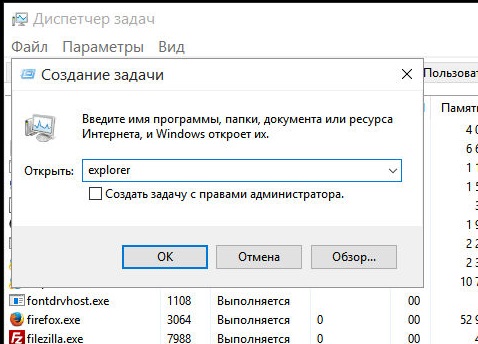
Kirjutame meeskonna ülesandeaknasse
Nüüd peaks töölaud tagasi kogu sisuga tagastama.
Registri parameetrite muutmine
Rõikuse ebaõnnestumine registri salvestustes on "töölaua kadumise" kõige levinum põhjus: see ei laadita ega demonstreerige musta ekraani. Sellise probleemide (ja paljude teiste) vältimiseks on parem enne muudatuste tegemist teha kirjete koopia.
Proovime nüüd märkmeid uuesti redigeerida, et töölaua tagastada:
- Klõpsake nuppu Win+R ja sisestage ilmunud reas "REGUDIT" (ilma tsitaatideta).
- Ilmub redigeerija aken, milles peate valima HKEY_LOCAL_MACHINE BRANCOM.
- Avage see järjestikku: tarkvara \ Microsoft \ Windows NT \ CurrentVersion \ Winlogon.

Astume samme Windows-7 registeritoimetajasse
- Viimases kaustas on meid huvitatud kahest elemendist: Shell ja UserInit. Alustame esimesest. Peab olema "Explorer.Exe ". Kui mitte nii, vahetage pealkiri välja.
- Samamoodi avage teave teise elemendi kohta ja sisestage: C: \ Windows \ System32 \ UserInit.Exe.
Taaskäivitage süsteem ja kontrollige, kas töölaud avaneb pärast muudatusi, peate Windows 10 -s Microsofti konto sisestamiseks parooli uuesti sisestama.
Viiruste puhastamine
Viirused on ka "töölaua" kadumise kõige levinum põhjus.
Seetõttu on järgmine asi, mida tuleb teha, kui "töölaud" ei laadi.
- Esiteks laadige alla hea viirusetõrje, näiteks Kaspersky või DR. Veeb ja alustage täielikku kontrolli. See võtab palju aega - võite selle üleöö jätta. Programmid pakuvad viirustega töötamiseks mitmeid võimalusi: eemaldamine, karantiini või ravi juurde liikumine. Tasub valida eemaldamist: viirus, mis "sööb" töölauale võib isoleeritud kaustast välja pääseda, ja seda on mõttetu ravida.
- Kui PC on lagunenud, on soovitatav alla laadida DR -i veebisaidilt. Veeb on spetsiaalne pilt, millel on sisseehitatud viiruse puhastus utiliit - kui lihtsalt installite OS -i uuesti problemaatilise peale, jääb pahavara kettale. Kui alustate pilti teie ees, avaneb Linuxi liides. Kui te pole temaga tuttav, leidke "terminali" käskude komplekt, et mitte otsida vajalikke kaustu omaette.
- « Vea parandamine 80070020 Windows Phone'is
- Sywow64 - kausta määramine, selle kustutamine ja taastamine »

